Televiziunea dvs. Vizio este conectată la Wi-Fi, dar fără acces la internet ? Ești frustrat și nu știi ce să faci? Ai venit la locul potrivit! Acest articol este aici pentru a vă ajuta să restabiliți conexiunea la internet la televizorul dvs. Vizio.
Am făcut tot posibilul să acoperim toate cauzele posibile și să vă oferim instrucțiuni despre cum să le reparați. Urmați cu atenție sfaturile de mai jos și veți rezolva cu succes problema și vă conectați televizorul Vizio la Internet .

Verificați rețeaua Wi-Fi
Primul lucru pe care trebuie să-l faceți este să vă verificați rețeaua Wi-Fi. Există întotdeauna posibilitatea ca totul să fie în regulă cu televizorul dvs., mai ales dacă este un televizor nou și că există o problemă cu Wi-Fi-ul dvs.
Cel mai simplu mod de a verifica conexiunea Wi-Fi este să încercați să conectați alte dispozitive la aceeași rețea. În cazul în care niciun alt dispozitiv nu se poate conecta la Wi-Fi și poate accesa internetul, atunci problema este cu siguranță în rețea. Dacă alte dispozitive se pot conecta la Wi-Fi și Internetul funcționează, problema este în televizor.
De asemenea, vă sfătuim să verificați cablurile de pe router, unele dintre ele s -ar putea să nu fie fixate în siguranță.
Schimbați locația routerului
Rezistența la semnal insuficientă ar putea fi, de asemenea, cauza problemei tale. Prin urmare, vă sfătuim să plasați routerul mai aproape de televizorul dvs.
Dacă nu doriți să schimbați poziția routerului , mai aveți alte două opțiuni: apropiați televizorul mai aproape de router sau instalați un extensor Wi-Fi la jumătatea distanței dintre router și televizor.
Notă: Alte dispozitive electrice din apropiere pot interfera cu semnalul Wi-Fi , așa că trebuie să le țineți departe de televizor sau router.
Reporniți routerul și televizorul dvs. Vizio
Un alt mod foarte simplu (și adesea foarte eficient) de a rezolva problemele de conexiune la internet este repornirea routerului și a televiziunii. Opriți televizorul mai întâi, apoi opriți routerul. Apoi reporniți routerul - deconectați -l de la sursa de alimentare și reconectați -l după câteva secunde. După cel puțin 30 de secunde, porniți din nou televizorul și verificați dacă Wi-Fi funcționează acum.
Deconectați dispozitivele USB
Există o mică șansă ca televizorul dvs. Vizio să nu se poată conecta la internet, deoarece un dispozitiv USB este atașat de acesta. USB poate interfera cu semnalul Wi-Fi și poate provoca probleme de conectare la internet. Deci, dacă există o unitate USB atașată la televizor, deconectați -l.
Verificați setările DHCP
Serverul DHCP (Protocolul de configurare a gazdelor dinamice) contribuie la funcționarea sincronizată a routerului și a televizorului. De aceea este important să fii activat. Iată cum să o faci:
- Pe telecomanda care a venit cu Vizio TV, găsiți și apăsați butonul Meniu.
- În meniul care se deschide, selectați rețea.
- Atingeți configurarea manuală, apoi selectați DHCP.
- Dacă DHCP este oprit, porniți -l apăsând săgeata din dreapta. Chiar dacă este pornit, vă recomandăm să -l opriți și apoi din nou.
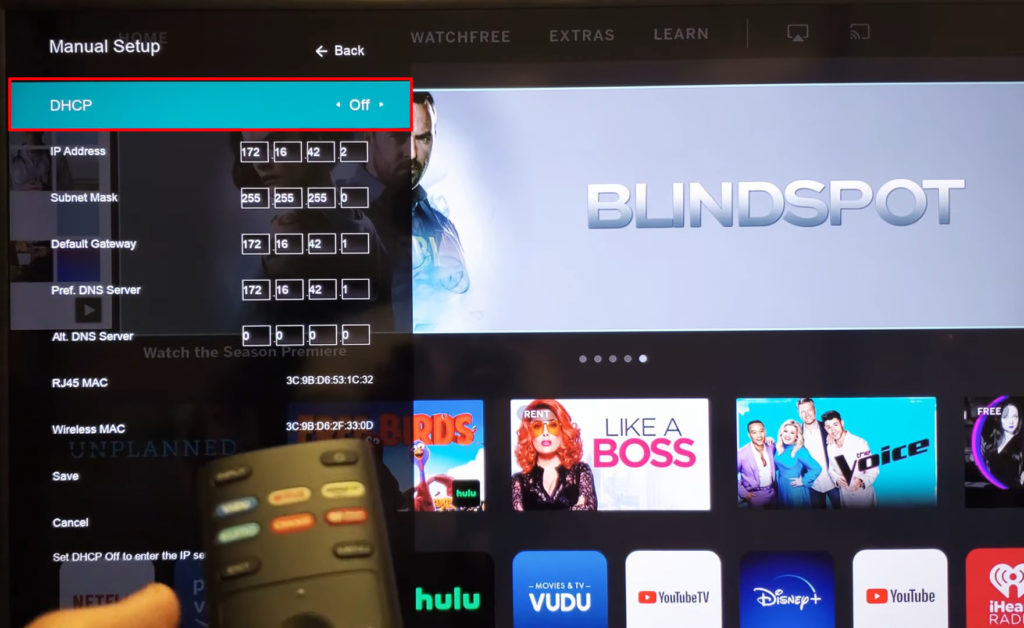
Porniți DHCP
Conectați televizorul la internet folosind o conexiune cu fir
Unele televizoare au un port Ethernet . Dacă televizorul dvs. are unul, conectați -l la routerul dvs. (sau direct la modemul dvs.) folosind un cablu Ethernet . Dacă televizorul dvs. se conectează la internet atunci când utilizați o conexiune cu fir, adaptorul Wi-Fi din interiorul televizorului dvs. este probabil defect.
Setați ora și data corectă la televizorul dvs. Vizio
Vizio TV poate să nu se conecteze la Internet, deoarece setările de timp și/sau date sunt incorecte. Dacă acesta este cazul, iată câțiva pași simpli pentru a seta ora și data:
- Faceți clic pe meniul de pe telecomanda Vizio.
- Selectați Setări.
- Selectați Sistem.
- Du -te la timp.
- Acum puteți seta ora și data exactă.
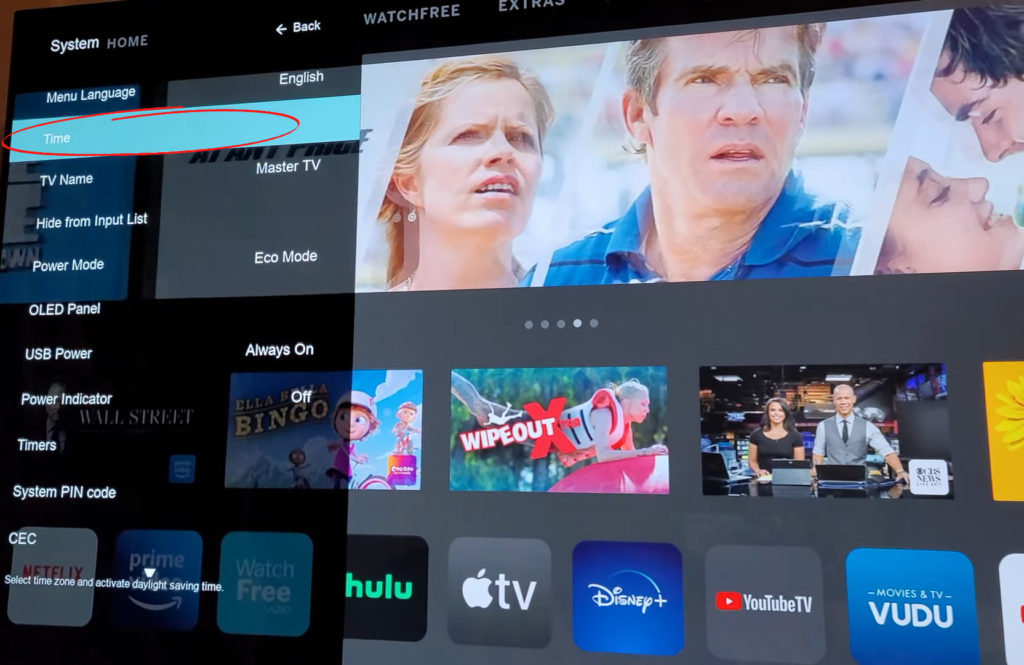
Actualizați Vizio TV
Firmware- ul învechit poate fi unul dintre motivele pentru care televizorul dvs. nu se poate conecta la internet, chiar dacă se conectează la rețeaua Wi-Fi. Modelele TV Vizio mai noi sunt de obicei actualizate automat, dar dacă aveți unul dintre modelele mai vechi, sunt cum să verificați și să actualizați manual software -ul Vizio TV:
- Pentru această metodă, televizorul dvs. trebuie să fie conectat la internet, deci conectați -l la internet folosind o conexiune cu fir.
- Apăsați meniul (sau litera V, în funcție de modelul dvs.) pe telecomanda Vizio.
- În meniu, selectați Admin Private (sau sistem, în funcție de modelul TV exact).
- Acum atingeți Verificați actualizările.
- Mesajul pe care doriți să îl verificați pentru actualizări? va aparea. Selectați Da.
- Dacă există noi actualizări, acestea vor fi descărcate automat.
- Descărcarea poate dura câteva minute. În acest timp, nu opriți televizorul Vizio.
- Televizorul va descărca o nouă actualizare și va reporni.
- Când se va aprinde din nou, va aplica actualizarea. Televizorul dvs. poate reporni din nou după actualizare, ceea ce este un proces normal.
Prin aplicarea etapelor anterioare, Vizio TV ar trebui actualizat cu succes.
Cum se actualizează un televizor Vizio
Schimbați setările DNS
Vizio TV poate să nu se conecteze la Internet, deoarece setările DNS sunt configurate incorect.
Procesul de modificare a setărilor DNS nu este complicat, iar aici este cum se face:
- Apăsați butonul Meniu de pe telecomandă.
- Atingeți Network, apoi apăsați OK pe telecomandă.
- Selectați configurarea manuală.
- Dacă opțiunea DHCP este activată, trebuie să o opriți. Aceasta este singura modalitate de a intra în setări manual.
- Introduceți serverul DNS (primar și secundar). Puteți utiliza serverele Googles sau orice alte servere DNS pe care le preferați.
- Salvați -vă setările.
Cum să schimbați manual setările DNS la un televizor Vizio
Resetați Vizio TV
Dacă niciuna dintre metodele anterioare rezolvă problema conexiunii dvs. la internet, puteți încerca să vă resetați televizorul vizio. Cu toate acestea, rețineți că resetarea va șterge absolut toate setările pe care le -ați făcut la televizor și va trebui să o configurați din nou. Deci, aplicați această metodă atunci când sunteți sigur că ați încercat orice altceva.
Iată pașii pentru resetarea TV Vizio:
- Apăsați butonul Meniu de pe telecomandă.
- Acum, folosind săgețile de pe telecomandă, derulați la sistem și apoi apăsați OK pe telecomandă.
- Utilizați săgețile pentru a selecta Reset Admin și apăsați OK pe telecomandă.
- Găsiți și evidențiați resetarea la setările din fabrică și apăsați OK pe telecomandă.
- Vi se poate solicita să introduceți o parolă - introduceți 0 0 0 0.
- Selectați Resetare și atingeți OK pe telecomandă.
- Televizorul se va opri, apoi va începe din nou, iar procesul de configurare va începe.
Cum să resetați un televizor vizio la setările din fabrică
Cum să resetați din fabrică un televizor vizio fără telecomandă
Concluzie
Sperăm că unul dintre sfaturile noastre v -a ajutat să eliminați problema și să vă conectați televizorul vizio la internet. Dacă niciuna dintre corecții nu a funcționat și mai aveți o problemă cu conexiunea dvs. Wi-Fi, vă sfătuim să vă sunați ISP-ul și să vă explicați problema.
